电脑不读移动硬盘怎么办,pc不读移动硬盘
2024-10-17 07:47:18 来源:华军科技数据恢复
移动硬盘因其便携性和大容量存储功能,已经成为了许多人日常工作和生活中不可或缺的工具。但是,当你将移动硬盘连接到电脑上,发现电脑无法识别或读取硬盘时,问题就随之而来。这种情况往往让人感到焦虑,因为硬盘中可能存储了重要的数据。电脑不读移动硬盘怎么办呢?我们将为你解析导致这种问题的原因及其解决方法。
1.检查硬件连接问题
有时候问题可能比我们想象的要简单。首先检查移动硬盘是否正确连接到了电脑。如果连接线损坏、USB接口松动或USB端口故障,都会导致电脑无法识别移动硬盘。
步骤1:确认USB线缆完好。尝试使用另一根USB线连接移动硬盘,确保线缆没有折断或损坏。
步骤2:更换电脑的USB端口。你可以尝试将移动硬盘插入另一个USB接口,特别是后置的USB端口,因为它们通常比前置端口更稳定。
步骤3:更换设备。将移动硬盘插入另一台电脑,排除是否为电脑本身的问题。
2.驱动程序问题
如果硬件连接没有问题,那么可能是驱动程序导致电脑无法识别移动硬盘。驱动程序是电脑与硬盘之间通信的桥梁,如果驱动程序过时或损坏,移动硬盘也会失灵。
步骤1:打开设备管理器。按下"Win+X"键,选择"设备管理器"。
步骤2:找到“磁盘驱动器”选项,查看是否有黄色的感叹号标志。如果有,这表明硬盘的驱动程序存在问题。
步骤3:右键点击移动硬盘的名称,选择“更新驱动程序”。如果自动更新无法解决问题,也可以选择手动安装驱动,访问硬盘制造商的官网下载最新的驱动程序。
3.硬盘分区问题
即使硬件连接和驱动程序都正常,硬盘分区问题仍可能阻碍硬盘的正常识别。如果你的硬盘没有正确分区,系统可能无法检测到它。
步骤1:进入磁盘管理。按下"Win+R"键,输入"diskmgmt.msc"打开磁盘管理工具。
步骤2:检查硬盘状态。如果移动硬盘显示为“未分配”或“离线”,则需要进行分区操作。右键点击硬盘,选择“新建简单卷”,按照提示完成分区操作。
步骤3:如果显示“RAW”,则表示硬盘分区表已损坏。此时,你可能需要通过专门的数据恢复软件,提取硬盘中的重要数据后再进行格式化。
解决这些硬件和驱动层面的常见问题,通常可以让大部分移动硬盘恢复正常工作。如果问题仍未解决,可能需要进一步采取措施。
如果你尝试了上述方法仍未能解决问题,不要着急,下面我们将介绍一些更深入的技术手段,帮助你找出问题根源,恢复移动硬盘的正常功能。
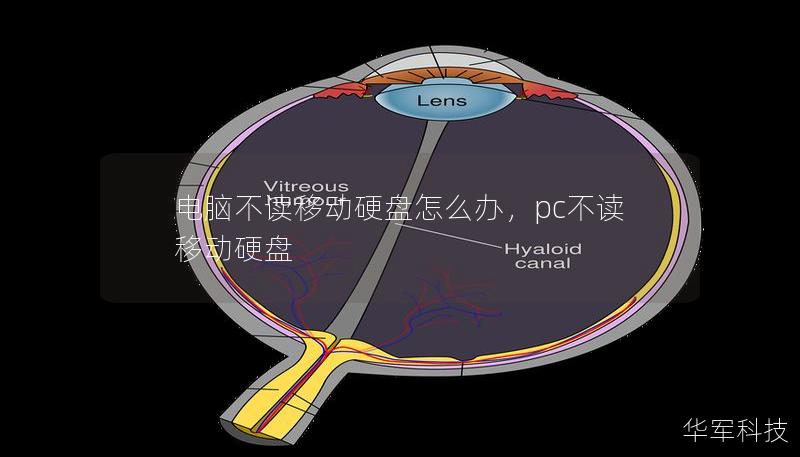
4.硬盘病毒或恶意软件感染
有时,移动硬盘可能会因为感染病毒或恶意软件而无法被电脑识别。某些病毒会破坏硬盘上的文件系统或分区表,导致硬盘无法读取。
步骤1:使用杀毒软件。定期扫描你的硬盘,并在插入电脑前,先用可靠的杀毒软件对硬盘进行扫描。清除病毒后,重启电脑并重新尝试连接移动硬盘。
步骤2:启动系统到安全模式。你可以在系统启动时按下“F8”键,进入安全模式,排除是否有后台恶意程序干扰硬盘识别。
步骤3:使用专业的数据恢复软件。如果你的硬盘已经感染严重,导致文件损坏或丢失,使用专业的硬盘修复或数据恢复工具,如EaseUS、Recuva等,可以帮助你恢复丢失的文件。
5.修复文件系统错误
有时,文件系统错误可能会导致硬盘无法正常识别。你可以通过命令提示符工具(CMD)来修复这些错误。
步骤1:打开命令提示符。按下"Win+X"键,选择“命令提示符(管理员)”。
步骤2:输入chkdskF:/f,将“F”替换为你的移动硬盘盘符。按下回车键,系统将会自动扫描并修复硬盘上的文件系统错误。
6.专业数据恢复和修复工具
如果你的硬盘问题较为复杂,普通的系统工具无法解决,可以使用第三方的专业工具。这些工具不仅可以修复硬盘问题,还能帮助你恢复丢失的数据。
推荐工具:
EaseUSDataRecoveryWizard:这款软件可以帮助你恢复由于意外格式化、分区丢失等原因导致的数据丢失。
DiskGenius:是一款强大的硬盘分区工具,不仅可以修复分区,还可以恢复丢失的数据。
HDDRegenerator:适用于物理性坏道修复。如果你的硬盘因为物理坏道导致无法识别,这款软件可能会是最后的救命稻草。
7.物理损坏和专业维修
如果所有软件方法都无法解决问题,且移动硬盘发出异常噪音、震动等物理症状,可能意味着硬盘出现了物理性损坏。在这种情况下,建议不要再进行任何操作,以免进一步损坏数据。你应该尽快将硬盘送往专业的数据恢复公司进行修复。
移动硬盘无法被电脑识别的问题,可能由多种原因导致。通过仔细排查硬件、软件、病毒等各类因素,大部分问题都可以被有效解决。如果移动硬盘已经出现物理性损坏,及时求助专业维修是保护数据安全的最佳选择。
